Tips om US System Care fjerning (avinstallasjon US System Care)
Selv om Internett er full av brukere klager «US System Care virus«, tror vi dette er en relativt hardt uttalelse. Dette programmet er ikke et virus eller skadelige programmer. Likevel, noen av kjennetegnene kan være ganske tvilsomme. I hovedsak løfter US System Care program brukerne en praktisk service indikerer og fikse potensielle systemfeil.
Likevel synes det at programmet er knapt funksjonelle. Naturligvis, det forklarer den negative tilbakemeldingen fra brukere. På grunn av dårlig tilbakemeldinger, programvaren laster ned reduserer og, derfor programmet utviklere trenger å ansette andre teknikker til å levere sine produkter til datamaskiner.
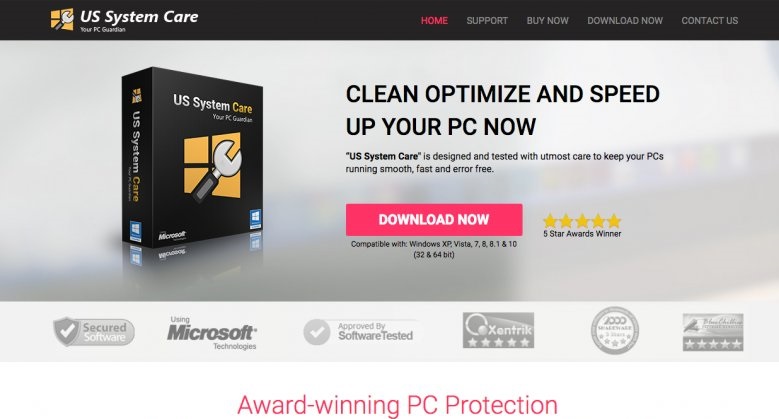
Hovedsakelig, dette programmet er distribuert sammen med andre gratis- eller prøveprogrammer programmer og installere automatisk disse programmene. Hva mer er, starte dette systemet optimeringsverktøyet sine prosesser uten brukerens tillatelse for. Av nevnte årsaker godtar sikkerhetseksperter at holde slikt program på datamaskinen er ikke trygt og anbefaler å umiddelbart fjerne US System Care fra datamaskinen.
Det er viktig å merke seg at når dette programmet er installert på systemet, den automatisk starter skanning etter feil. Skanningen selv er virkelig lyssky fordi det vare bare et par sekunder og gir deg en lang liste av systemfeil, angivelig funnet under skanningen. Det er ingen sofistikert system optimalisering verktøy som kan utføre en oppgave som dette på så kort tid. Det synes at denne skanningen er bare en etterligning av en ekte sjekk når i virkeligheten, ingen faktiske trusler er oppdaget. Hva legger også til denne antakelsen er det faktum at når disse antatte feil blir funnet, vil brukeren bli tilbudt å kjøpe fullversjonen av denne programvare å fjerne dem. Vi anbefaler ikke at, fordi, oppriktig talt, det er bare en sløsing med penger. Det er bedre å slette US System Care fra datamaskinen og se etter noen mer pålitelig verktøy i stedet.
Hvordan kan dette programmet ender opp på meg computer?
Interessant nok, selv om dette programmet er fremmet som en legitim system optimeringsverktøyet, sprer det faktisk som fleste av malware program via programvarepakker. Du bør huske på at du kan komme over skadelig programvare pakken på upålitelige områder eller laste dem ned via P2P-nettverk. Derfor bør du være forsiktig når du velger nettsteder for laste ned programvare. Alltid Kontroller også at nedlastede programmet ikke er sammen med noen andre, potensielt uønskede programmer. Du kan gi ekstra programvare ved å velge Avansert installasjonsinnstillingene. Likevel, viktigst, utstyre datamaskinen med pålitelige antivirus utstyr for å unngå slike hemmelige systemet infiltrasjoner.
Hvor å fjerne US System Care?
Det er to måter å fjerne US System Care fra datamaskinen raskt og effektivt. Først kan du prøve å fjerne den manuelt. Finn filen usscr.exe i din oppgave bestyrer og avslutte den. Følg instruksjonene nedenfor.
Lære å fjerne US System Care fra datamaskinen
- Trinn 1. Hvordan slette US System Care fra Windows?
- Trinn 2. Hvordan fjerne US System Care fra nettlesere?
- Trinn 3. Hvor å restarte din nettlesere?
Trinn 1. Hvordan slette US System Care fra Windows?
a) Fjerne US System Care relaterte program fra Windows XP
- Klikk på Start
- Velg Kontrollpanel

- Velg Legg til eller fjern programmer

- Klikk på US System Care relatert programvare

- Klikk Fjern
b) Avinstaller US System Care relaterte program fra Vinduer 7 og Vista
- Åpne Start-menyen
- Klikk på kontrollpanelet

- Gå til Avinstaller et program

- Velg US System Care relaterte program
- Klikk Avinstaller

c) Slette US System Care relaterte program fra Windows 8
- Trykk Win + C for å åpne sjarm bar

- Velg innstillinger og Kontrollpanel

- Velg Avinstaller et program

- Velg US System Care relaterte program
- Klikk Avinstaller

Trinn 2. Hvordan fjerne US System Care fra nettlesere?
a) Slette US System Care fra Internet Explorer
- Åpne nettleseren og trykker Alt + X
- Klikk på Administrer tillegg

- Velg Verktøylinjer og utvidelser
- Slette uønskede utvidelser

- Gå til søkeleverandører
- Slette US System Care og velge en ny motor

- Trykk Alt + x igjen og klikk på alternativer for Internett

- Endre startsiden i kategorien Generelt

- Klikk OK for å lagre gjort endringer
b) Fjerne US System Care fra Mozilla Firefox
- Åpne Mozilla og klikk på menyen
- Velg Tilleggsprogrammer og Flytt til utvidelser

- Velg og fjerne uønskede extensions

- Klikk på menyen igjen og valg

- Kategorien Generelt erstatte startsiden

- Gå til kategorien Søk etter og fjerne US System Care

- Velg Ny standardsøkeleverandør
c) Slette US System Care fra Google Chrome
- Starter Google Chrome og åpne menyen
- Velg flere verktøy og gå til utvidelser

- Avslutte uønskede leserutvidelser

- Gå til innstillinger (under Extensions)

- Klikk Angi side i delen på oppstart

- Erstatte startsiden
- Gå til søk delen og klikk behandle søkemotorer

- Avslutte US System Care og velge en ny leverandør
Trinn 3. Hvor å restarte din nettlesere?
a) Tilbakestill Internet Explorer
- Åpne nettleseren og klikk på Gear-ikonet
- Velg alternativer for Internett

- Gå til kategorien Avansert og klikk Tilbakestill

- Aktiver Slett personlige innstillinger
- Klikk Tilbakestill

- Starte Internet Explorer
b) Tilbakestille Mozilla Firefox
- Start Mozilla og åpne menyen
- Klikk på hjelp (spørsmålstegn)

- Velg feilsøkingsinformasjon

- Klikk på knappen Oppdater Firefox

- Velg Oppdater Firefox
c) Tilbakestill Google Chrome
- Åpne Chrome og klikk på menyen

- Velg innstillinger og klikk på Vis avanserte innstillinger

- Klikk på Tilbakestill innstillinger

- Velg Tilbakestill
d) Nullstille Safari
- Starte safarinettleser
- Klikk på Safari innstillinger (øverst i høyre hjørne)
- Velg Nullstill Safari...

- En dialogboks med forhåndsvalgt elementer vises
- Kontroller at alle elementer du skal slette er valgt

- Klikk på Tilbakestill
- Safari startes automatisk
* SpyHunter skanner, publisert på dette nettstedet er ment å brukes som et søkeverktøy. mer informasjon om SpyHunter. For å bruke funksjonen for fjerning, må du kjøpe den fullstendige versjonen av SpyHunter. Hvis du ønsker å avinstallere SpyHunter. klikk her.

